خوش آموز درخت تو گر بار دانش بگیرد، به زیر آوری چرخ نیلوفری را
اضافه کردن Control panel به منوی کلیک راست
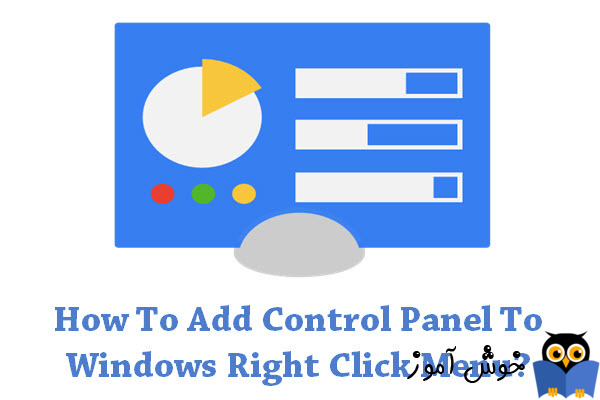
آیا از آن دسته از کاربران ویندوزی هستید که مراجعه به Control panel را بصورت مکرر دارید و زیاد پیش آمد می کند که به Control panel مراجعه کنید؟ اگر جواب بله است، چرا گزینه Control Panel را در منوی کلیک راست ویندوز برای دسترسی سریع قرار نمی دهید؟ در این پست به شما نشان می دهیم که چطور Control panel را به منوی کلیک راست ویندوز منتقل کنید.

شما برای انجام اینکار فقط باید چند تغییر کوچک در رجیستری ویندوزتان انجام دهید تا به این مهم دست یابید.
پس به رجیستری ویندوز مراجعه کنید.
پس از باز شدن پنجره رجیستری، مسیر زیر را درآن دنبال کنید:
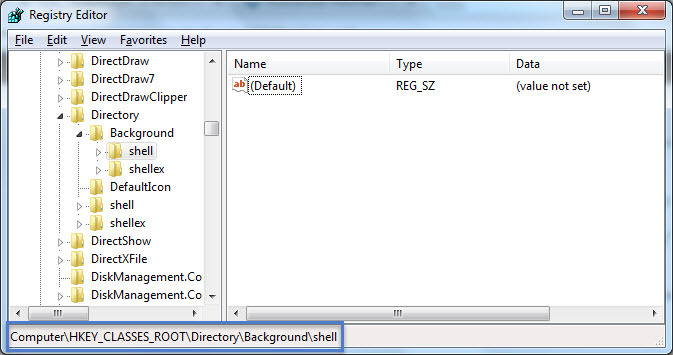
شما باید در این مسیر و در زیر Keyی Shellیک Subkey باید ایجاد کنید. پس روی Shell مانند شکل زیر کلیک راست کرده و از New گزینه Key را انتخاب کنید.
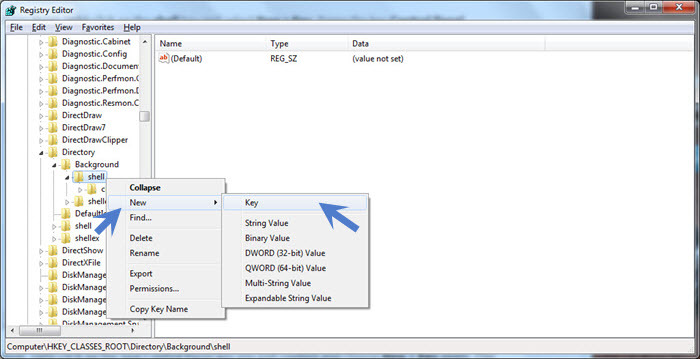
نام این Key را Control Panel قرار دهید. در واقع این نامی است که در Context menu یا کلیک راست نمایش داده خواهد شد.
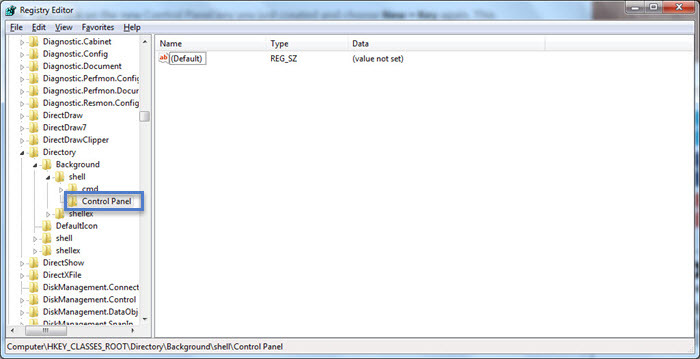
باید در زیر Control Panel هم یک Key جدید ایجاد کنید. پس روی Control Panel هم کلیک راست کنید و از New گزینه key را انتخاب کنید. و نام آن Command تنظیم کنید.
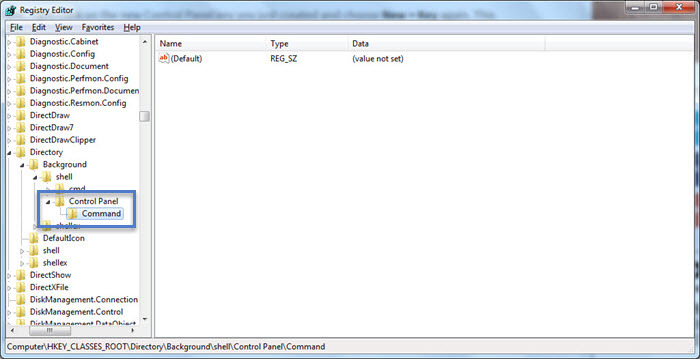
روی Command کلیک کنید و از پنجره مقابل روی Valueی Default دابل کلیک کنید تا وارد پنجره تنظیمات آن شوید.
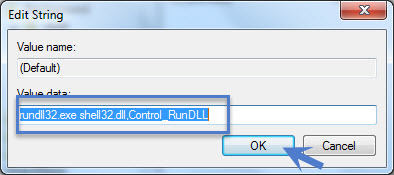
سپس مانند تصویر بالا Value data را مقدار زیر قرار دهید و پنجره را OK کنید.
حالا در دسکتاپ کلیک راست کنید و خواهید دید که گزینه Control panel هم به لیست گزینه های موجود در Context menu افزوده شده است. اگر چنین نبود یک بار از سیستم Sign out و مجددا Sign in کنید.
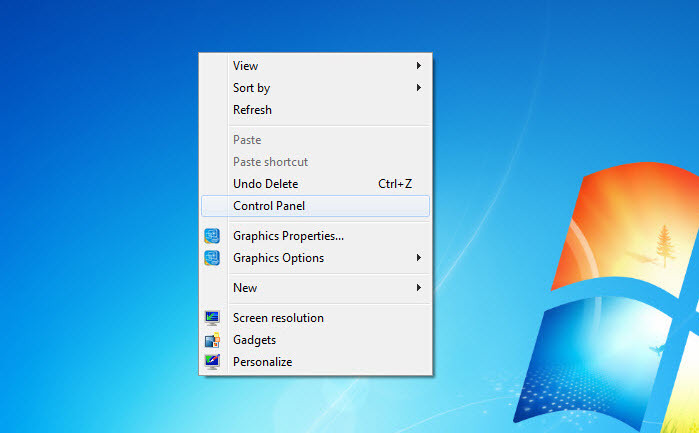

شما برای انجام اینکار فقط باید چند تغییر کوچک در رجیستری ویندوزتان انجام دهید تا به این مهم دست یابید.
پس به رجیستری ویندوز مراجعه کنید.
براي وارد شدن به رجيستري ويندوز مي توانيد به لينک زير وارد شويد:
وارد شدن به رجيستري ويندوز
وارد شدن به رجيستري ويندوز
پس از باز شدن پنجره رجیستری، مسیر زیر را درآن دنبال کنید:
HKEY_CLASSES_ROOT\Directory\Background\shell
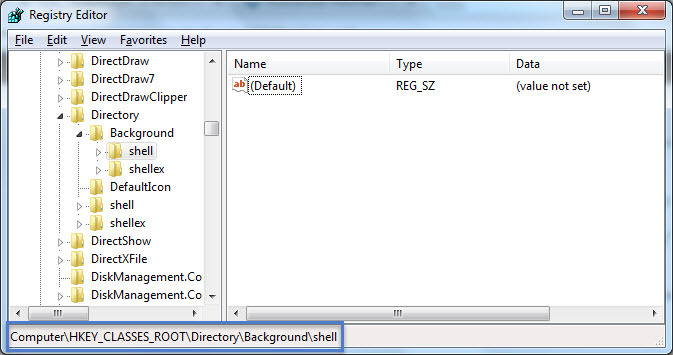
شما باید در این مسیر و در زیر Keyی Shellیک Subkey باید ایجاد کنید. پس روی Shell مانند شکل زیر کلیک راست کرده و از New گزینه Key را انتخاب کنید.
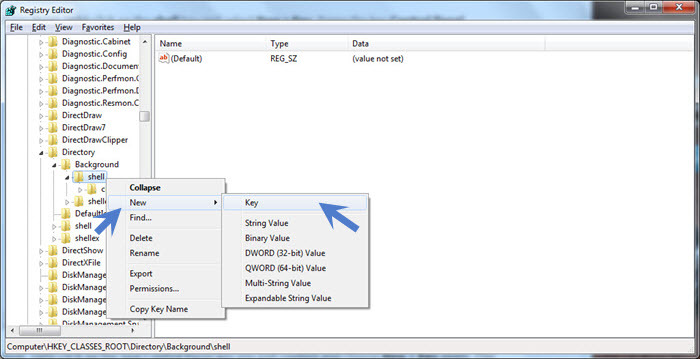
نام این Key را Control Panel قرار دهید. در واقع این نامی است که در Context menu یا کلیک راست نمایش داده خواهد شد.
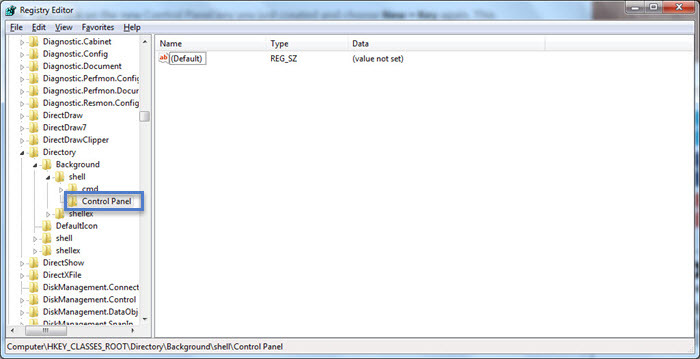
باید در زیر Control Panel هم یک Key جدید ایجاد کنید. پس روی Control Panel هم کلیک راست کنید و از New گزینه key را انتخاب کنید. و نام آن Command تنظیم کنید.
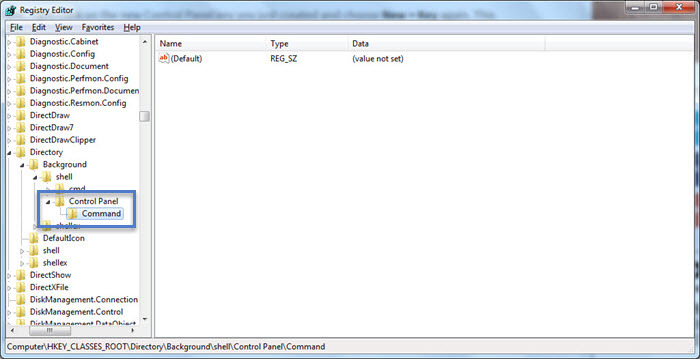
روی Command کلیک کنید و از پنجره مقابل روی Valueی Default دابل کلیک کنید تا وارد پنجره تنظیمات آن شوید.
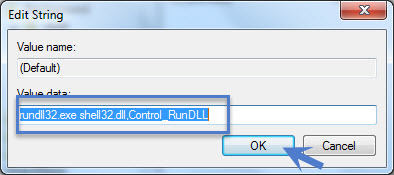
سپس مانند تصویر بالا Value data را مقدار زیر قرار دهید و پنجره را OK کنید.
rundll32.exe shell32.dll,Control_RunDLL
حالا در دسکتاپ کلیک راست کنید و خواهید دید که گزینه Control panel هم به لیست گزینه های موجود در Context menu افزوده شده است. اگر چنین نبود یک بار از سیستم Sign out و مجددا Sign in کنید.
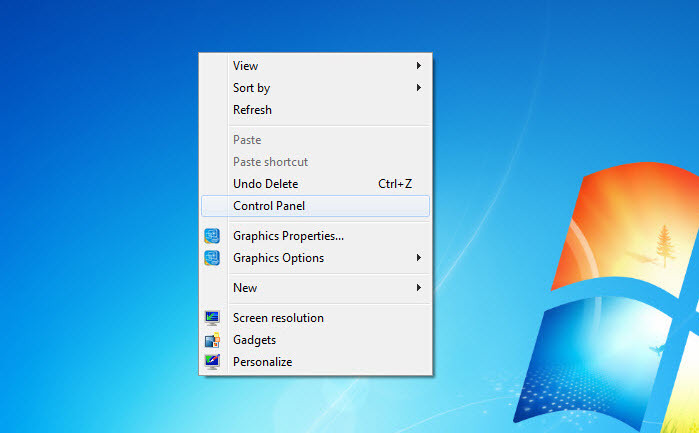
براي مشاهده سرفصل هاي آموزشي Windows Registry، لطفا اينجا کليک کنيد.





نمایش دیدگاه ها (0 دیدگاه)
دیدگاه خود را ثبت کنید: